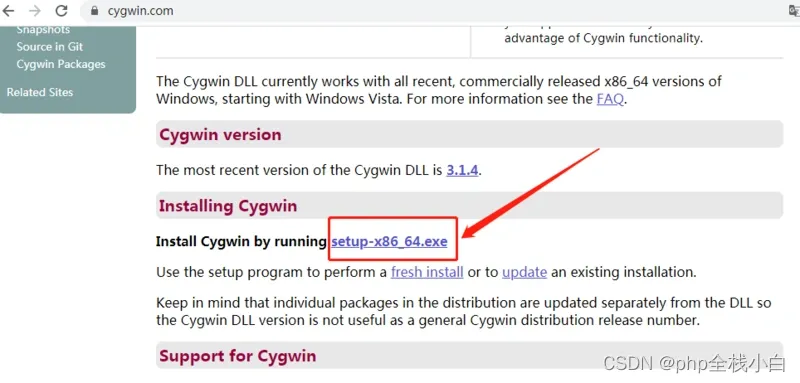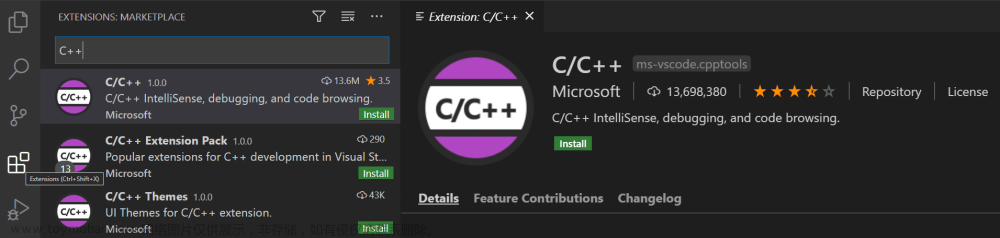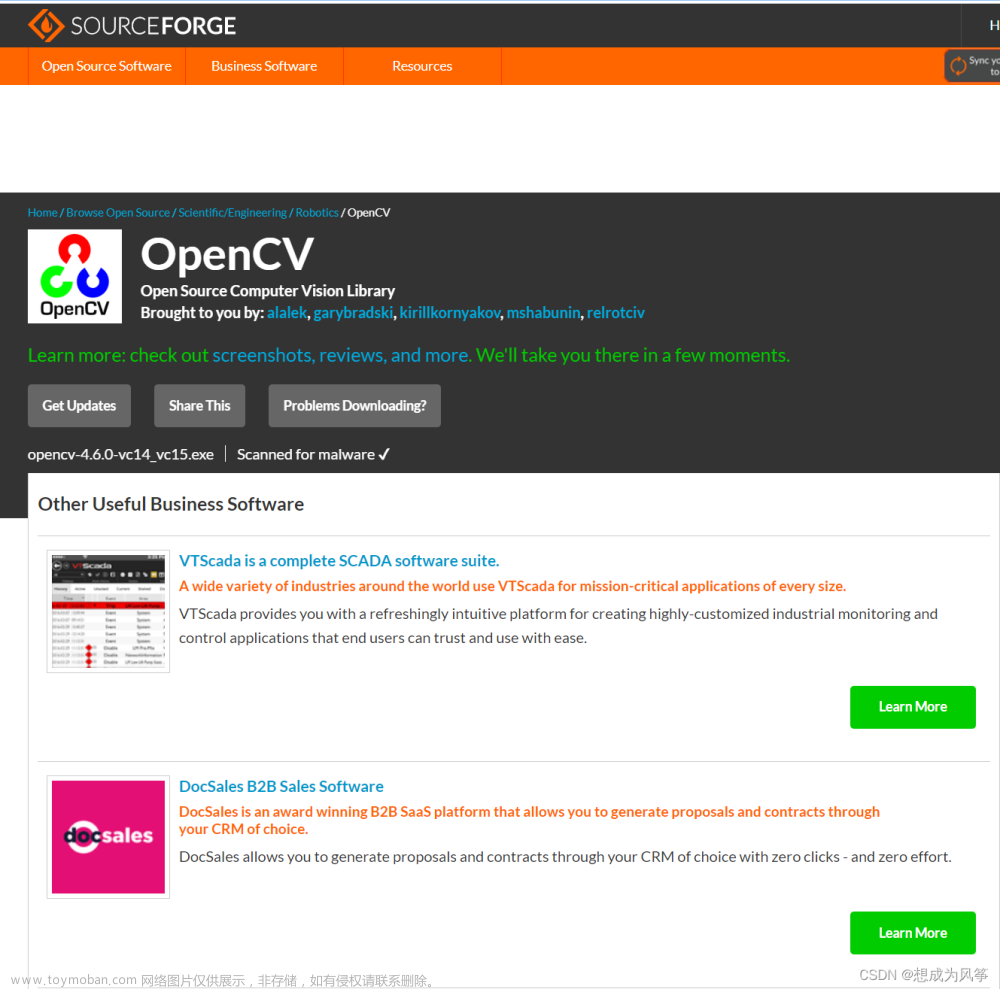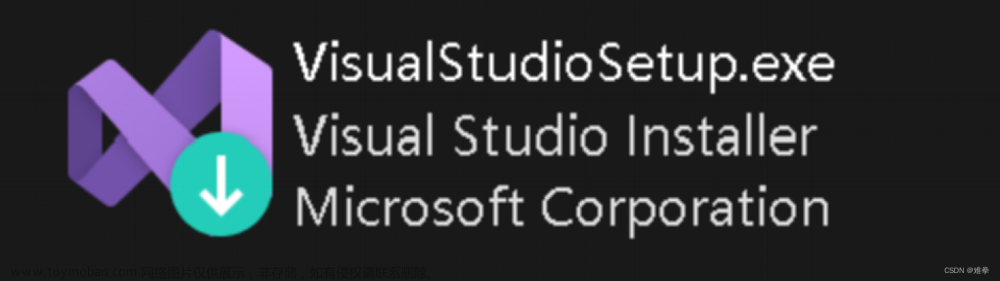1.安装CYGWIN,首先运行setup.exe 程序,出现安装画面。直接点“下一步”,出现安装模式的对话框,
如下图所示:
我们看到有三种安装模式:
Install from Internet,这种模式直接从Internet 安装,适合网速较快的情况;
Download Without Installing,这种模式只从网上下载Cygwin 的组件包,但不安装;
Install from Local Directory,这种模式与上面第二种模式对应,当你的Cygwin 组件包已经下载到本地,则可以使用此模式从本地安装Cygwin。
从上述三种模式中选择适合你的安装模式这里我们选择第一种安装模式,直接从网上安装,当然在下载的同时,Cygwin 组件也保存到了本地,以便以后能够再次安装。选中后,点击“下一步”。
这一步选择Cygwin 的安装目录,以及一些参数的设置。默认的安装位置是C:\cygwin\,
你也可以选择自己的安装目录,然后选择“下一步”,
这一步我们可以选择安装过程中从网上下载的Cygwin 组件包的保存位置,选择完以后,
点击“下一步”,
这一步选择连接的方式,选择你的连接方式,然后点击下一步,会出现选择下载站点的
对话框,如下图所示:

这一步比较关键,我们要选择下载的组件,来确保能用到GCC 编译器。默认情况下,
gcc 并不会被安装,我们需要选中它来安装。为了安装gcc,我们用鼠标点开组件列表中的
“Devel”分支,在该分支下,有很多组件,我们必须的是(注意可以多装,但是不能少装,
像我就直接搜gcc,把一切跟gcc 相关的全部都安装了):
binutils
gcc
gcc-mingw
gdb
鼠标点击组件前面的循环按钮,会出现组建的版本日期,我们选择最新的版本安装,下
图是选中后的四类组件的截图:
选完以后,我们选择下一步,进入安装过程,如下图所示,
注意,安装过程中,任何操作系统弹出的询问是否强制安装,全部选择强制安装。文章来源:https://www.toymoban.com/news/detail-575695.html
2、验证Cygwin 安装成功
运行cygwin,在弹出的命令行窗口输入:cygcheck -c cygwin
会打印出当前cygwin 的版本和运行状态,如果status 是ok 的话,则cygwin 运行正常。 文章来源地址https://www.toymoban.com/news/detail-575695.html
文章来源地址https://www.toymoban.com/news/detail-575695.html
到了这里,关于CYGWIN安装方法的文章就介绍完了。如果您还想了解更多内容,请在右上角搜索TOY模板网以前的文章或继续浏览下面的相关文章,希望大家以后多多支持TOY模板网!